win10电脑护眼模式无法关闭怎么办?win10护眼模式关不掉解决教程
win10现在依旧还是很多人都喜欢使用的操作系统,最近有些用户误打开了护眼模式,可是想要关闭的时候却怎么都关闭不掉,关于这个问题,我们应该如何进行处理呢,那么今天Win7旗舰版小编就来分享最常用的解决方法,希望今日的win10教程内容可以帮助更多人解决问题。

更新日期:2022-09-18
来源:Win7旗舰版
win10系统是一个值得使用的优秀系统!强大的智能是win10系统中最受欢迎的地方。各种亲密的设置可以让用户在使用计算机的过程中获得最好的舒适体验,但一些朋友不知道如何设置他们想要的设置。今天,小编为您带来了如何设置win10闭眼模式的教程。
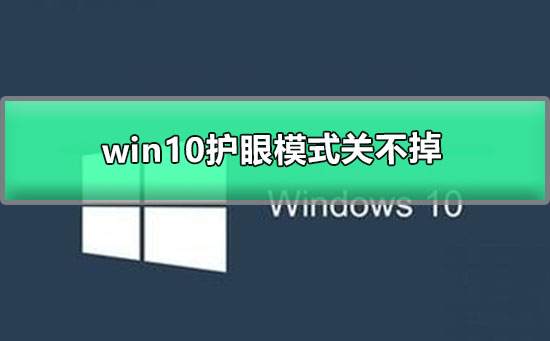
win10护眼模式关不掉的解决教程:
方法一:
1、桌面上右击,点击显示设置。
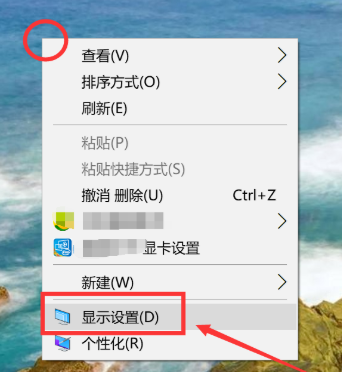
2、进入显示设置页,右侧可看到夜间模式开关,通过切换即可按照设置的规则,启动此模式,这里点击开关按钮下方此模式设置按钮。
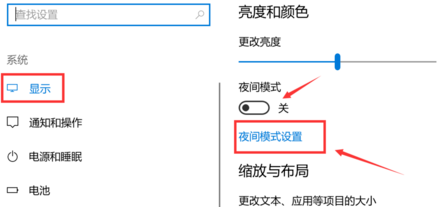
3、模式详细配置界面,有立即启动按钮,点击打开后,会24小时开启此模式。
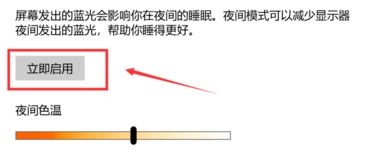
4、而此时开启按钮,变为禁用,点击即可关闭此模式也就是关闭护眼模式。
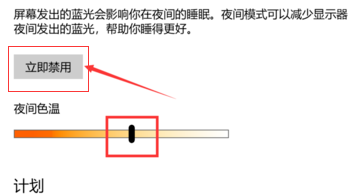
方法二:
1、点击左下角的“开始菜单”-“设置”,在“windows设置”中点击第一个“系统设置”。
2、点击左侧的“显示”,在右侧点击“开启”夜间模式,点击“夜间模式设置”。
3、点击“启用”,会看到自己的屏幕会变黄色。
4、如果想关闭,直接点击“立即禁用”护眼模式就会被关闭。
以上就是小编给各位小伙伴带来的win10护眼模式关不掉的所有内容,希望你们会喜欢。
win10电脑护眼模式无法关闭怎么办?win10护眼模式关不掉解决教程
win10现在依旧还是很多人都喜欢使用的操作系统,最近有些用户误打开了护眼模式,可是想要关闭的时候却怎么都关闭不掉,关于这个问题,我们应该如何进行处理呢,那么今天Win7旗舰版小编就来分享最常用的解决方法,希望今日的win10教程内容可以帮助更多人解决问题。

Win10纯净版护眼模式关不掉怎么办?快速关闭Win10护眼模式
win10纯净版系统是一款非常值得使用的优秀系统,有WIN10纯净版系统的用户遇到了无法关闭护眼模式的问题,以下小编教大家两种方法,快速关闭护眼模式。
